ai转cad
我们都知道,ai是一款矢量图形绘制软件,在平面设计里使用是比较广泛的,但是,由于工作的需要,有时候我们需要完成ai转cad的操作。很多小伙伴不知道这个操作如何去完成,下边,我们就分享ai转cad的操作步骤,希望对你有所帮助和启发!
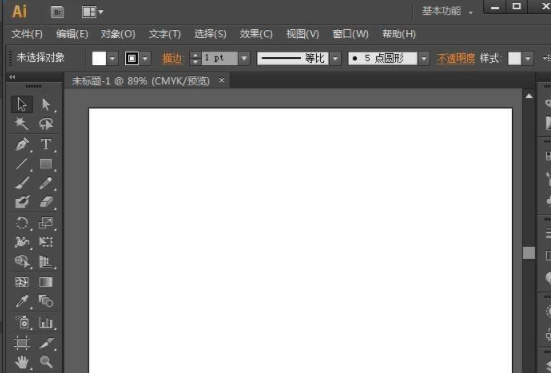
ai转cad怎么做?
我们都知道,ai是一款矢量图形绘制软件,在平面设计里使用是比较广泛的,但是,由于工作的需要,有时候我们需要完成ai转cad的操作。很多小伙伴不知道这个操作如何去完成,下边,我们就分享ai转cad的操作步骤,希望对你有所帮助和启发!
1、首先,我们打开ai软件,进入它的操作界面。
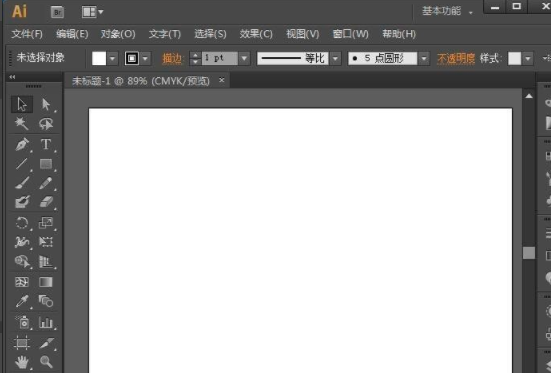
2、之后,在该界面内工具箱内找到圆角矩形选项,选择圆角矩形选项,在绘图区里绘制一个圆角矩形。
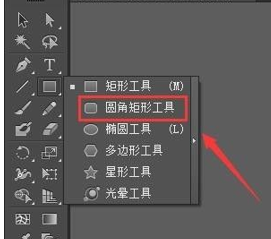
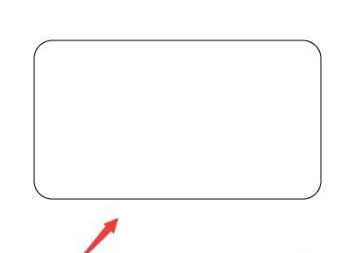
3、然后在菜单左上方位置找到文件菜单选项。
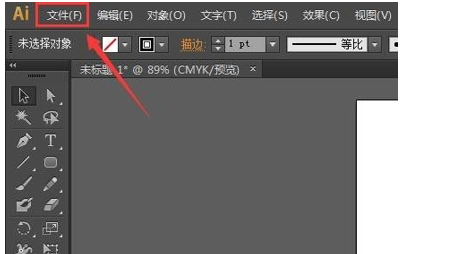
4、随后,出现子菜单,我们在其子级菜单里找到导出选项。
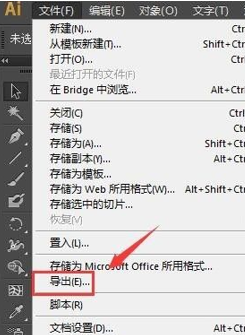
5、点击导出选项,在弹出的对话框内将保存格式设置为AutodeskCAD(*dwg)。
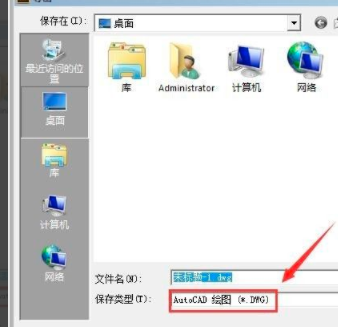
6、设置好以后进行保存,在弹出的对话框内设置版本,随后,点击确定,这样我们就完成我们需要的文件格式的转换了!
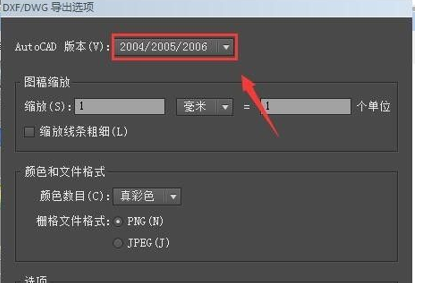
ai转cad的操作,其实就是一个另存为的操作过程,我们只要记住相关文件类型选择以及参数设置就可以轻松完成。如果你在工作中有类似文件类似操作的需求,一定要将这个转换方法学习和掌握起来哦!相信它一定能够帮助到你!
本篇文章使用以下硬件型号:联想小新Air15;系统版本:win10;软件版本:软件版本:Adobe Illustrator CS6。
ai转cad格式的方法
ai格式也是我们经常使用的一种矢量图形格式,是由illustrator软件制作生成的,大家网上看到的一些图形符号等多数也都是ai图形,有时我们在cad中也需要用到这种图形,这时只需要将ai格式的文件转成cad格式就可以了,下面小编给大家讲解下ai转cad格式的方法。
1、首先,启动Illustrator软件,然后打开你要转换的AI格式的文件。

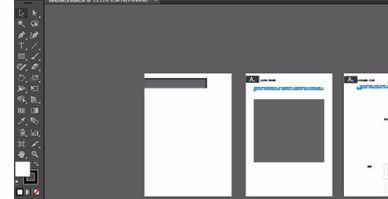
2、选择“文件”-“导出”-“导出为”。

3、此时,打开“导出”对话框。“保存类型”下拉菜单里面,显示的可能是.jpg等其他格式。我们要点击“保存类型”下拉菜单,在里面找到AutoCAD Drawing(*.DWG)这个格式,并选择它。
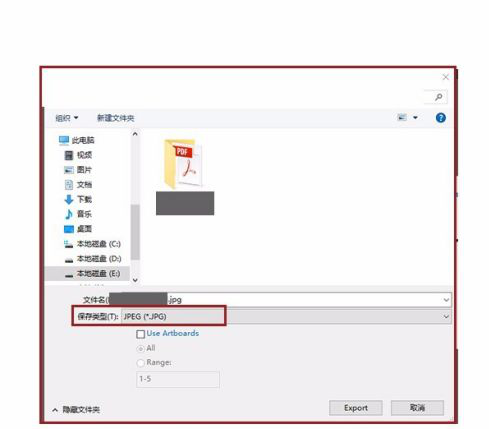
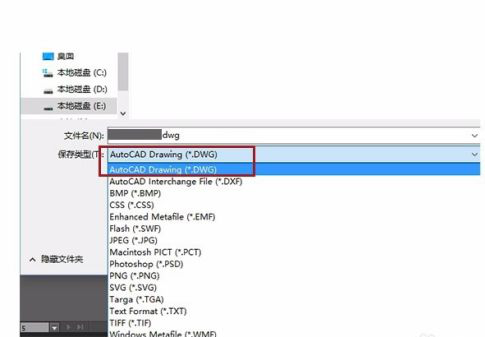
4、单击“导出”按钮,此时弹出“DXF/DWG导出选项”对话框。根据自身需要,选择相关部分的选项内容,点击“确定”。
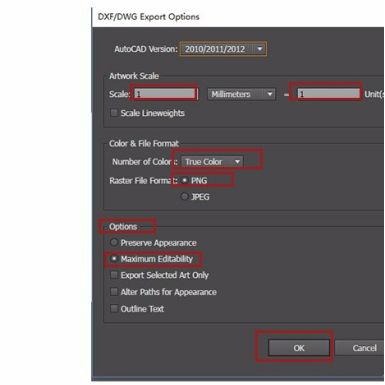
5、AI格式的矢量文件,就被转换成了.DWG格式的文件了。
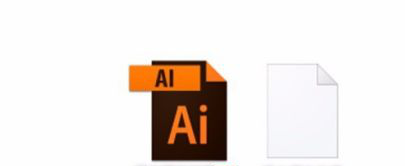
6、有的用户遇到ai转cad后线条不顺滑的问题,其实ai过来的也是矢量文件,所以圆还是圆,只不过在CAD中为了提高显示速度,显示成多边形了。解决方法:在命令行输入whiparc回车,再输入1,然后RE重生成一下就好了。
以上就是ai转cad格式的方法,这样当我们在网上看到一些好用的ai图形也可以放到我们的cad中使用,非常的灵活方便,不用我们再自己去制作了。
本篇文章使用以下硬件型号:联想小新Air15;系统版本:win10;软件版本:cad2016。


